Miška Rival 3 je izdelana iz trpežnih materialov in ima potencialno zmogljivost 60 milijonov klikov mehanskih stikal. Podobno kot drugi gonilniki računalniške strojne opreme tudi miška SteelSeries Rival 3 za delovanje potrebuje združljive gonilnike. Ti gonilniki so potrebne komponente za vzdrževanje komunikacije z vašim operacijskim sistemom. In zato proizvajalci ponujajo redne posodobitve gonilnikov. Toda nekateri uporabniki so poročali o težavah med poskusom prenosa ali posodobitve gonilnika SteelSeries Rival 3. Če ste tudi vi tukaj z isto težavo, brez panike, mi jo pokrijemo namesto vas.
Preberite celoten vodnik za prenos, namestitev in posodobitev gonilnika SteelSeries Rival 3 za Windows 11, 10 ali druge naprave. Vendar pa lahko neposredno uporabite najbolj priporočeno metodo, če nimate časa, da bi pregledali celoten članek.
Močno priporočena metoda za prenos posodobitve gonilnika SteelSeries Rival 3
Spodnji vodnik deli številne metode za prenos, namestitev in posodobitev gonilnika SteelSeries Rival 3. Vendar priporočamo, da gonilnike posodobite z našim najljubšim programom Bit Driver Updater. Bit Driver Updater samodejno posodobi vse gonilnike z enim klikom. Poleg tega dobite številne prednosti, kot je pospešitev hitrosti prenosa gonilnikov, varnostno kopiranje in obnovitev gonilnikov, načrtovani pregledi in še veliko več. V kasnejšem razdelku tega članka imamo podroben pregled Bit Driver Updater. Medtem pa ga lahko prenesete in namestite s spodnje povezave ter poskusite sami.

Metode za prenos in posodobitev gonilnika SteelSeries Rival 3
Spodaj so navedene ročne in samodejne metode za prenos gonilnika SteelSeries Rival 3. Preberite korake za vsako metodo, da prepoznate primerno izbiro za svojo napravo.
1. možnost: Prenesite gonilnik SteelSeries Rival 3 prek uradne spletne strani (priročnik)
Proizvajalci strojne opreme izdajajo redne posodobitve gonilnikov za izboljšanje delovanja naprave. Če ste obveščeni o zahtevah vašega sistema za iskanje združljivih gonilnikov, uporabite ročno metodo.
Spodaj so navedeni preprosti koraki, ki jih je treba uporabiti za prenos, namestitev in posodobitev gonilnika SteelSeries Rival 3 za naprave s sistemom Windows 10, 11 ali starejšo različico.
Korak 1: Kliknite tukaj, da odprete uradna spletna stran SteelSeries.
2. korak: Na domači strani poiščite zavihek Podpora in kliknite nanj, da odprete stran.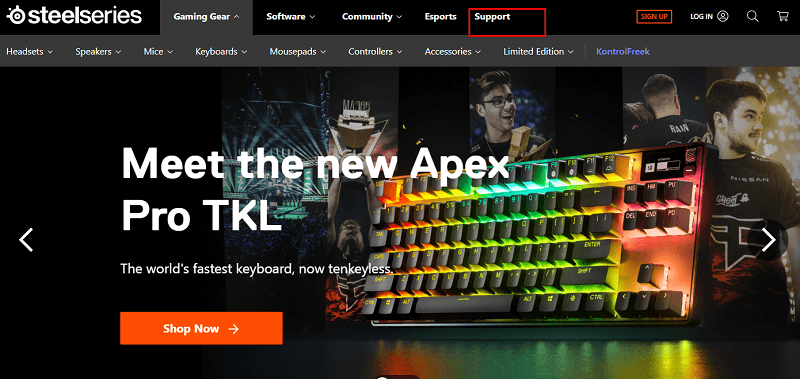
3. korak: Razširite kategorijo Miške. V zgornjem desnem kotu spletne strani kliknite Prenosi.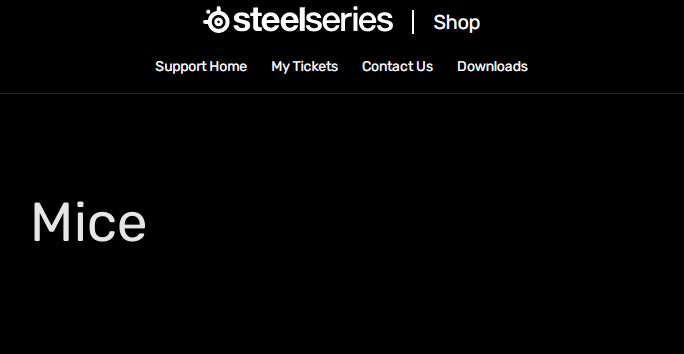
4. korak: Izberite svoj operacijski sistem, npr. Windows ali Mac.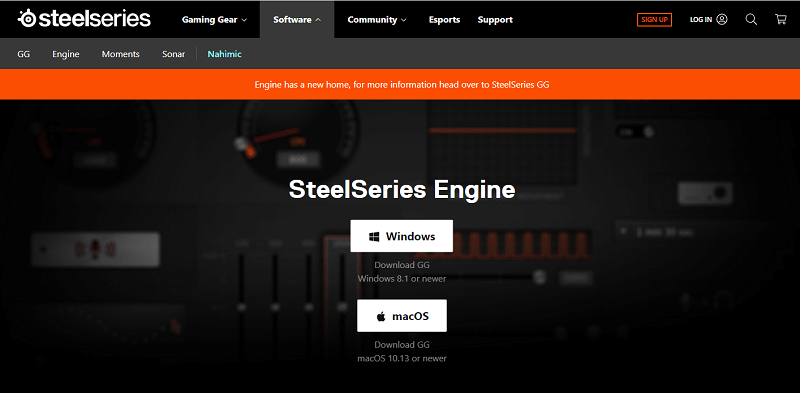
5. korak: Dvokliknite preneseno datoteko in uporabite navodila na zaslonu, da dokončate namestitev.
Ko je gonilnik SteelSeries Rival 3 nameščen, znova zaženite sistem, da začne veljati posodobljeni gonilnik.
Vendar je metoda 100-odstotno verodostojna in zanesljiva možnost, vendar zahteva osnovna tehnična znanja in čas. Če torej nimate spretnosti in dodatnega časa, nadaljujte z naslednjo metodo za samodejni prenos posodobitve gonilnika SteelSeries Rival 3.
Preberite tudi: Vodnik za prenos, namestitev in posodobitev gonilnikov SteelSeries Arctis 5
2. možnost: Posodobite gonilnik SteelSeries Rival 3 s programom Bit Driver Updater (samodejno)
Vsi uporabniki nimajo dovolj časa in tehničnega znanja za prenos gonilnikov prek spleta. Zato je preprosta možnost preklop na samodejno orodje za sledenje in prenos posodobitev.
Programska oprema Bit Driver Updater je ena najboljših programov za uporabo pri avtomatiziranju prenosov gonilnikov. S samo enim klikom lahko prenesete vse čakajoče posodobitve gonilnikov v svojo napravo.
Poleg tega so vsi podatki gonilnika varnostno kopirani v ogromni bazi podatkov gonilnikov. Te podatke je mogoče po potrebi obnoviti. Če imate časovne omejitve, omogoča tudi načrtovanje prenosov gonilnikov. S posodobitvijo Pro lahko odklenete funkcijo pomoči 24*7. Preizkusite nadgradnjo Pro s popolno garancijo vračila denarja do 60 dni od nakupa.
Kako samodejno posodobiti gonilnik tekmeca SteelSeries 3 z Bit Driver Updater
Uporabite spodnje korake za prenos najnovejše posodobitve gonilnika SteelSeries Rival 3 z Bit Driver Updater
Korak 1: Prenesite orodje za naprave s sistemom Windows 11, 10 ali starejšo različico s spodnjim gumbom za prenos.

2. korak: Kliknite izvršljivo datoteko in jo namestite po korakih na zaslonu.
3. korak: Zaženite Bit Driver Updater. Na začetnem zaslonu uporabite gumb Scan Now, da začnete iskanje gonilnikov, ki so na čakanju
4. korak: Na seznamu poiščite gonilnik SteelSeries Rival 3. Pritisnite možnost Posodobi zdaj.
5. korak: Druga možnost je, da na koncu seznama kliknete možnost Posodobi vse, da prenesete vse posodobitve gonilnikov hkrati. Ta možnost je na voljo samo uporabnikom različice pro.
6. korak: Namestite posodobitev gonilnika SteelSeries Rival 3 na vašo napravo Windows. Znova zaženite za uporabo.
Ta metoda je najbolj izvedljiva in hitra možnost za prenos in posodobitev gonilnika SteelSeries Rival 3 za naprave s sistemom Windows 11, 10 ali starejšo različico. Vse posodobitve gonilnikov imajo certifikat WHQL in so 100-odstotno zanesljive za uporabo.
Vendar, če imate čas in ne želite prenesti zunanje programske opreme za posodobitev SteelSeries Rival Driver za Windows 10 ali 11, nadaljujte z naslednjo izbiro.
Preberite tudi: Najboljši brezplačni program za posodobitev gonilnikov za Windows
Možnost 3: Uporabite upravitelja naprav za posodobitev gonilnika SteelSeries Rival 3 (delno ročno)
Če se ne želite zanašati na zunanje orodje za posodabljanje gonilnikov, uporabite Microsoftov vgrajeni pripomoček za posodobitve gonilnikov. Pripomoček Upravitelj naprav hrani vse vaše informacije, povezane z gonilnikom.
Tukaj je opisano, kako posodobite gonilnik SteelSeries Rival 3 za naprave s sistemom Windows 11 ali starejšo različico prek upravitelja naprav.
Korak 1: Pritisnite tipko Windows in R tipke skupaj na tipkovnici.
2. korak: V ukazno polje Zaženi vnesite devmgmt.msc in pritisnite Enter.
3. korak: V oknu upravitelja naprav poiščite miško in druge kazalne naprave
4. korak: Poiščite gonilnik SteelSeries Rival 3 in kliknite desno nanj.
5. korak: V meniju z možnostmi izberite Posodobi gonilnik, da prenesete najnovejšo posodobitev gonilnika SteelSeries Rival 3.
6. korak: V naslednjem oknu izberite prvi ukaz, tj. samodejno iskanje posodobljenega gonilnika.
7. korak: Znova zaženite računalnik, da uporabite posodobljeni gonilnik SteelSeries Rival 3 za Windows 11 ali starejše naprave.
Ta metoda je delno ročna, vendar zahteva sorazmerno več časa kot popolnoma avtomatska metoda.
Preberite tudi: Kako posodobiti gonilnike v sistemu Windows 10
Prenesite in posodobite gonilnike SteelSeries Rival 3 za Windows 11, 10: KONČANO
To je bilo to. Tukaj zaključujemo naš vodnik o tem, kako prenesti, namestiti in posodobiti gonilnik SteelSeries Rival 3 za Windows 10, 11 ali druge naprave. Izberite možnost, ki ustreza vašim sposobnostim in razpoložljivosti časa. Vendar pa po našem mnenju morate prenesti orodje Bit Driver Updater za avtomatizacijo in poenostavitev postopka posodabljanja gonilnikov. Uporabite orodje za prenos gonilnika SteelSeries Rival 3 z enim klikom.
Potrebujete dodatna navodila ali imate za nas dragocene povratne informacije? Vsa svoja vprašanja in misli zapišite v spodnje komentarje. Za podobne uporabne tehnične vodnike in rešitve se naročite na naš blog. Prav tako se ne pozabite naročiti na naše družbene strani Facebook, Twitter, Instagram, in Pinterest.